Windows Olay Günlüğü komut satırından nasıl temizlenir
Sorunları gidermek veya sistem sağlığınızı genel olarak kontrol etmek istediğinizde, genellikle Olay Görüntüleyici'yi kullanmanız gerekir. Olay Görüntüleyici, Bilgi, Hatalar, Uyarılar, Kritik ve Ayrıntılı gibi günlüğe alınan tüm Windows olaylarını gösterir. Ancak, günlüğe kaydedilen tamamen normal etkinlikler de dahil olmak üzere burada o kadar çok olay var ki, beklendiği gibi çalışmayan veya hatalara neden olan şeylerle ilgili olayları tespit etmek zorlaşıyor. Bu nedenle zaman zaman Olay Günlüğünü temizlemeniz gerekebilir. Bu yazımızda, Olay günlüğünü otomatik olarak veya komut satırından nasıl temizleyebileceğinizi göreceğiz.
Reklamcılık
Sistem Günlüğü ve Uygulama Günlüğü, ara sıra temizlemek isteyebileceğiniz önemli günlüklerden ikisidir. Herhangi bir Olay Günlüğünü, sağ tıklayıp sağ tıklama menüsünden "Günlüğü temizle..." seçeneğini seçerek manuel olarak temizleyebilirsiniz. Ancak, bunu her 7 günde bir veya 15 günde bir Olay Günlüğü'nün temizlenmesi için otomatik hale getirmek de isteyebilirsiniz. Ayrıca
ElevatedShortcut kullanarak otomatik olarak çalışan bir zamanlanmış görev ayarlayın olay günlüğünü temizlemek için
Komut istemini kullanarak yalnızca belirli bir Olay Günlüğü nasıl temizlenir
- Yönetici olarak bir komut istemi açın (nasıl olduğunu gör).
- Belirli bir günlüğü temizlemek için önce adını bilmelisiniz. Olay Günlüklerinin listesini görmek için şunu yazın:
wevtutil el
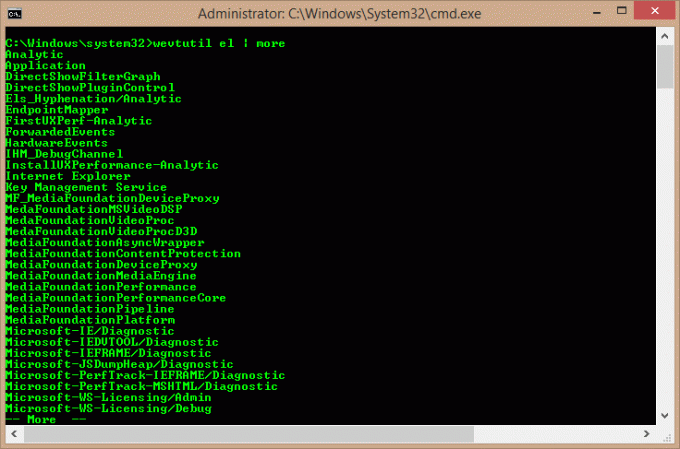
- Bu, çok uzun bir günlük listesi oluşturur. Şu komutu kullanabilirsiniz: 'wevtutil el | more' (tırnak işaretleri olmadan) çıktıyı bir seferde bir ekran olarak görüntülemek için. Veya şu komutu kullanarak bir metin dosyasına çıktısını alabilirsiniz:
wevtutil el > Loglist.txt
Bu, komut isteminin çalışma dizininde (şu anda komut isteminde bulunduğunuz klasörde) bir Loglist.txt metin dosyası oluşturur.
- Artık silmek istediğiniz günlüğün adını bildiğinize göre, aşağıdaki komutu kullanabilirsiniz:
wevtutil cl Uygulaması
- Yukarıdaki komut, Uygulama günlüğünü temizler. Sistem günlüğünü temizlemek için şunu kullanın: 'wevtutil cl System' (tırnak işaretleri olmadan).
Komut istemini kullanarak tüm Olay Günlükleri nasıl temizlenir
- Not Defteri'ni açın ve aşağıdaki metni kopyalayıp yapıştırın:
@Eko kapalı. /F "tokens=1,2*" %%V IN ('bcdedit') İÇİN adminTest=%%V AYARLAYIN. EĞER (%adminTest%)==(Erişim) noAdmin'e gidin. /F için "tokens=*" %%G in ('wevtutil.exe el') DO (çağrı :do_clear "%%G") Eko. echo Olay Günlükleri temizlendi! sona git. :do_temizle. yankı temizleniyor %1. wevtutil.exe cl %1. git :eof. :noAdmin. echo Bu betiği Yönetici olarak çalıştırmalısınız! Eko. :son - Bir toplu iş dosyası olarak kaydedin ve istediğiniz adı verin, örneğin: ClEvtLog.bat veya ClEvtLog.cmd.
İpucu: .bat veya .cmd uzantılı bir metni doğrudan kaydetmek için, dosya adını tırnak içine alın, yani "ClEvtLog.bat" veya "ClEvtLog.cmd". - Bu toplu iş dosyasını sistem yolunuzdaki C:\Windows gibi bir dizine kopyalayın, böylece her çalıştırdığınızda tam yolu yazmanız gerekmez.
- Yükseltilmiş bir komut istemi açın (nasıl olduğunu gör).
- Toplu iş dosyasını komut isteminden çalıştırın: ClEvtLog.cmd. Ayrıca, komut istemini açmadan veya cmd /c kullanmadan doğrudan çalıştırabilirsiniz, böylece komut istemi çalıştırıldıktan sonra kapanır.

PowerShell kullanarak tüm Olay Günlükleri nasıl temizlenir
- PowerShell'i yönetici olarak açın (nasıl yapıldığını görün).
- Aşağıdaki komutu PowerShell'e yazın veya kopyalayıp yapıştırın:
wevtutil el | Foreach-Object {wevtutil cl "$_"}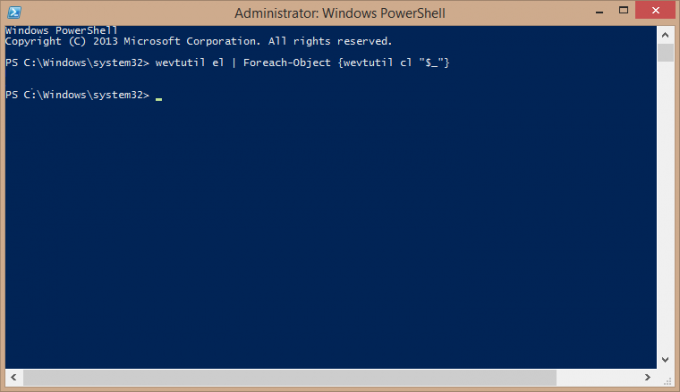
- Enter tuşuna basın. Tüm günlüklerin temizlenmesi için birkaç saniye bekleyin. Artık Exit yazarak PowerShell'den çıkabilirsiniz.
VBScript/WMI kullanarak tüm Olay Günlükleri nasıl temizlenir (yalnızca klasik olay günlükleri)
- Not Defteri'ni açın ve aşağıdaki metni kopyalayıp yapıştırın:
strBilgisayar = "." set objWMIService = GetObject("winmgmts:" _. & "{impersonationLevel=kimliğe bürün, (Yedekleme, Güvenlik)}!\\" _. & strBilgisayar & "\root\cimv2") colLogFiles = objWMIService olarak ayarlayın. ExecQuery _. ("Win32_NTEventLogFile'dan * seçin") colLogFiles içindeki her objLogfile için. objLogFile. Olay günlüğünü temizle() Sonraki - Bir VBScript (.VBS) dosyası olarak kaydedin ve ona istediğiniz herhangi bir adı verin, örneğin: ClEvtLog.vbs.
İpucu: .vbs uzantılı bir metni doğrudan kaydetmek için, dosya adını tırnak içine alın, yani "ClEvtLog.vbs". - Bu VBScript dosyasını sistem yolunuzdaki C:\Windows gibi bir dizine kopyalayın, böylece her çalıştırdığınızda dosyanın tam yolunu yazmanız gerekmez.
- Yükseltilmiş bir komut istemi açın (nasıl olduğunu gör).
- VBScript dosyasını komut isteminden çalıştırın: CScript ClEvtLog.vbs. Ayrıca, komut istemini açmadan veya cmd /c kullanmadan doğrudan çalıştırabilirsiniz, böylece komut istemi çalıştırıldıktan sonra kapanır.
VBScript/WMI yöntemi, PowerShell veya wevtutil.exe tarafından temizlenen yeni XML tipi olay günlüklerini değil, yalnızca klasik Olay Günlüklerini (Uygulama, Güvenlik, Sistem vb.) temizler.
Ayrıca, bu komut dosyalarının günlükleri temizlenmeden önce yedeklemediğini unutmayın. Olay günlüklerini yedeklemek istiyorsanız, şuna bakın: Microsoft'un Komut Dosyası Merkezi örnekler için.

